系统之家是怎么设置Win7系统自动休眠的
发布时间:2015-06-03 作者:残月
电脑休眠的时候都会将目前正在运行的状态进行保存,然后就停止供电了。这些数据一般都要保存在硬盘里面,不过硬盘的速度比内存的低不少,因此唤醒的时候速度比较慢。一旦Win7系统的笔记本长时间不用就可能自动休眠,导致正在上传的文件失败,对此可以对休眠时间进行设置。那么惠普笔记本Win7系统怎样对自动休眠进行设置呢?
1、找到开始菜单打开,在框中输进去“pow”字符,这时就出现了“更改计算机睡眠时间”选项,直接单击进去;
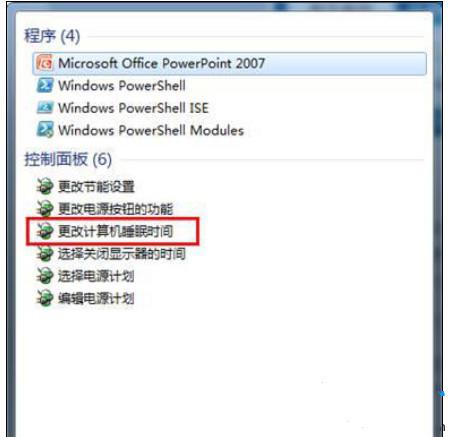
2、接着打开编辑计划设置页面中,单击“使计算机进入睡眠时间”之后的下拉按键,然后选择自己想要的休眠时间,然后直接单击“保存修改”就可以了。
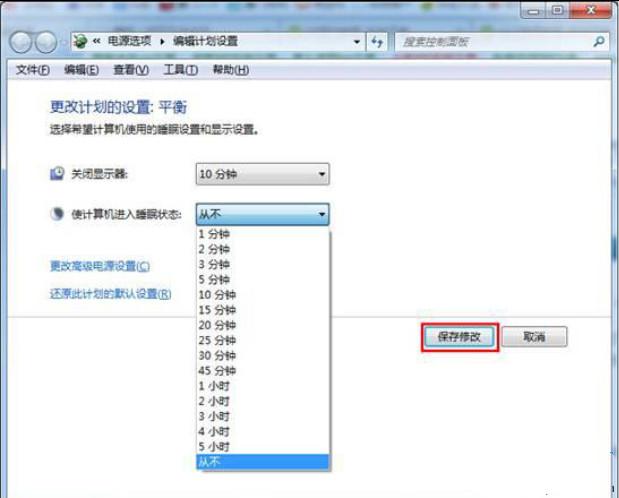
如果系统的注册表被修改,那么一般都可能会导致程序和网页无法正常访问和打开,这时候就需要及时检查注册表并将其修改过来或直接进行还原就可以了。惠普笔记本win7系统下载之后如何设置自动休眠时间,其实方法就是上面介绍的那样简单。在使用的时候如果遇到这样的问题,完全可以根据这个方法进行设置,保证文件的正常传输,延缓自动休眠的时间。
- 系统之家Win7旗舰版
- 系统之家GHOST WIN7 SP1 X64装机版V15.12_系统之家WIN7旗舰版64位
- 系统之家GHOST Win7_SP1纯净旗舰版V3.0 最新win7系统
- 系统之家GHOST WIN7 SP1 X86标准旗舰版V15.10_GHOST WIN7系统下载
- 系统之家GHOST WIN7 SP1 X64旗舰版V2015.09_系统之家64位旗舰版系统
- 系统之家win7旗舰版32位系统下载 V2017.06
- 系统之家WIN7纯净版
- 系统之家win7 64位纯净版iso下载 V2017.09
- 系统之家windows7纯净版64位官方下载 V2017.04
- 系统之家GHOST WIN7 SP1 32位纯净版V2016.06_WIN7系统之家32位系统
- 系统之家GHOST WIN7 SP1 32位纯净版V2016.11系统下载
- 系统之家windows7纯净版64位官方下载 V2017.07
------分隔线------
- 相关推荐
- 小编推荐
- 系统之家系统下载
温馨提示:这里是下载地址,点击即可高速下载!
- Win7旗舰版
Win7 32位旗舰版
Win7 64位旗舰版
系统之家Win7旗舰版
雨林木风win7旗舰版
电脑公司Win7旗舰版
深度技术WIN7旗舰版
新萝卜家园WIN7旗舰版
技术员联盟win7旗舰版
番茄花园Win7旗舰版
大地WIN7旗舰版
中关村WIN7旗舰版
笔记本win7旗舰版
其他WIN7旗舰版
- Win7纯净版
Win7 32位纯净版
Win7 64位纯净版
系统之家WIN7纯净版
雨林木风win7纯净版
电脑公司Win7纯净版
深度技术win7纯净版
新萝卜家园WIN7纯净版
番茄花园WIN7纯净版
技术员联盟win7纯净版
中关村WIN7纯净版
大地WIN7纯净版
笔记本win7纯净版
其他Win7纯净版
- Win7系统排行
 深度技术 Ghost Win7 SP1 X86旗舰专业版(32位)2014.05 系统下载深度技术 Ghost Win7 SP1 X86旗舰专业版(32位)2014.05 系统下载
深度技术 Ghost Win7 SP1 X86旗舰专业版(32位)2014.05 系统下载深度技术 Ghost Win7 SP1 X86旗舰专业版(32位)2014.05 系统下载 中关村Ghost win7 旗舰版2014V3 最新 win7 32位系统下载中关村Ghost win7 旗舰版2014V3 最新 win7 32位系统下载
中关村Ghost win7 旗舰版2014V3 最新 win7 32位系统下载中关村Ghost win7 旗舰版2014V3 最新 win7 32位系统下载 雨林木风 GHOST WIN7 SP1 X64旗舰装机版(64位)2014.05 系统下载雨林木风 GHOST WIN7 SP1 X64旗舰装机版(64位)2014.05 系统下载
雨林木风 GHOST WIN7 SP1 X64旗舰装机版(64位)2014.05 系统下载雨林木风 GHOST WIN7 SP1 X64旗舰装机版(64位)2014.05 系统下载 雨林木风 GHOST WIN7 SP1 X86旗舰装机版(32位)2014.05 系统下载雨林木风 GHOST WIN7 SP1 X86旗舰装机版(32位)2014.05 系统下载
雨林木风 GHOST WIN7 SP1 X86旗舰装机版(32位)2014.05 系统下载雨林木风 GHOST WIN7 SP1 X86旗舰装机版(32位)2014.05 系统下载 番茄花园GhostWIN7 SP1 X86装机版2014.04 最新32位旗舰版下载番茄花园GhostWIN7 SP1 X86装机版2014.04 最新32位旗舰版下载
番茄花园GhostWIN7 SP1 X86装机版2014.04 最新32位旗舰版下载番茄花园GhostWIN7 SP1 X86装机版2014.04 最新32位旗舰版下载 新萝卜家园 GhostWin7_SP1 X86极速旗舰版(32位)v2014.05 系统下载新萝卜家园 GhostWin7_SP1 X86极速旗舰版(32位)v2014.05 系统下载
新萝卜家园 GhostWin7_SP1 X86极速旗舰版(32位)v2014.05 系统下载新萝卜家园 GhostWin7_SP1 X86极速旗舰版(32位)v2014.05 系统下载 电脑公司 GhostWin7_SP1 X64旗舰特别版(64位)v2014.05 系统下载电脑公司 GhostWin7_SP1 X64旗舰特别版(64位)v2014.05 系统下载
电脑公司 GhostWin7_SP1 X64旗舰特别版(64位)v2014.05 系统下载电脑公司 GhostWin7_SP1 X64旗舰特别版(64位)v2014.05 系统下载 技术员联盟 GhostWin7 Sp1 X64装机旗舰版(64位)2014.05 系统下载技术员联盟 GhostWin7 Sp1 X64装机旗舰版(64位)2014.05 系统下载
技术员联盟 GhostWin7 Sp1 X64装机旗舰版(64位)2014.05 系统下载技术员联盟 GhostWin7 Sp1 X64装机旗舰版(64位)2014.05 系统下载
- U盘装系统工具
- 重装系统工具
- 软件下载
